UniConverter Gebruikershandleiding
-
Beginnen
-
Video converteerder
- DVD Converteren naar Elk Formaat
- Mediabestanden Toevoegen
- Video Converteren van Camcorder
- Convert Videos for iPhoneiPadAndroid Devices
- Video's voor Sociaal Netwerk Converteren
- Video's van iOS & Android Apparaten Converteren
- Video' naar Elk Formaat Converteren
- Converteer CD naar MP3 | Wondershare UniConverter
- Voeg audio toe aan video | Wondershare UniConverter voor Windows
- Video dempen | Wondershare UniConverter voor Windows
-
Video bewerker
- Video Trimmen | Wondershare UniConverter
- Watermerk Toevoegen | Wondershare UniConverter
- Video Bijsnijden | Wondershare UniConverter
- Effect Toepassen | Wondershare UniConverter
- Ondertitels Toevoegen | Wondershare UniConverter
- Audio Track Volume | Wondershare UniConverter
- Smart Trimmer | Wondershare UniConverter voor Windows
- Ondertiteleditor | Wondershare UniConverter voor Windows
-
Videocompressor
-
Scherm opnemer
-
Downloader
-
Dvd-brander
-
Fusie
-
Audio-omzetter
-
Gereedschapskist
- Video's Toevoegen | Wondershare UniConverter
- Beeld Converter | Wondershare UniConverter
- GIF Maker | Wondershare UniConverter
- Converteer Video naar VR | Wondershare UniConverter
- Transfer VideoAudio naar iOS Apparaat
- Transfer VideoAudio naar Android Apparaat
- Transfer VideoAudio naar Externe Hardw Schijf
- Ruisverwijderaar | Wondershare UniConverter voor Windows
- Handleiding voor het gebruik van Voice Changer op UniConverter voor Windows
- Vocale verwijderaar | Wondershare UniConverter voor Windows
- Video automatisch bijsnijden | Wondershare UniConverter
- Achtergrondverwijderaar | Wondershare UniConverter voor Windows
- Watermerkeditor | Wondershare UniConverter voor Windows
-
Wondershare Video Converter Pro
-
Mediaspeler
FAQs
Video / audio-oplossingen
Hoe u video's eenvoudig kunt dempen
Als je een video wilt dempen, kun je ervoor kiezen om het volume van video's aan te passen, of ervoor te kiezen om de audiotrack uit je video te verwijderen. Welke manier u ook kiest, Wondershare UniConverter kan u helpen elk probleem op te lossen met zijn krachtige videobewerkings- en conversiefuncties. Hier volgen de gedetailleerde stappen om een video te dempen door audiotracks te verwijderen.
Hoe u video's eenvoudig kunt dempen - Wondershare UniConverter (Win) gebruikershandleiding
Eenvoudige stappen om een video te dempen door audiotracks te verwijderen:
Stap 1 Start Wondershare UniConverter en importeer uw video.
Download, installeer, en voer Wondershare UniConverter uit. Selecteer Converter in de Home-interface en klik op de knop  om de gewenste video te importeren. U kunt de video ook rechtstreeks naar het paneel slepen.
om de gewenste video te importeren. U kunt de video ook rechtstreeks naar het paneel slepen.
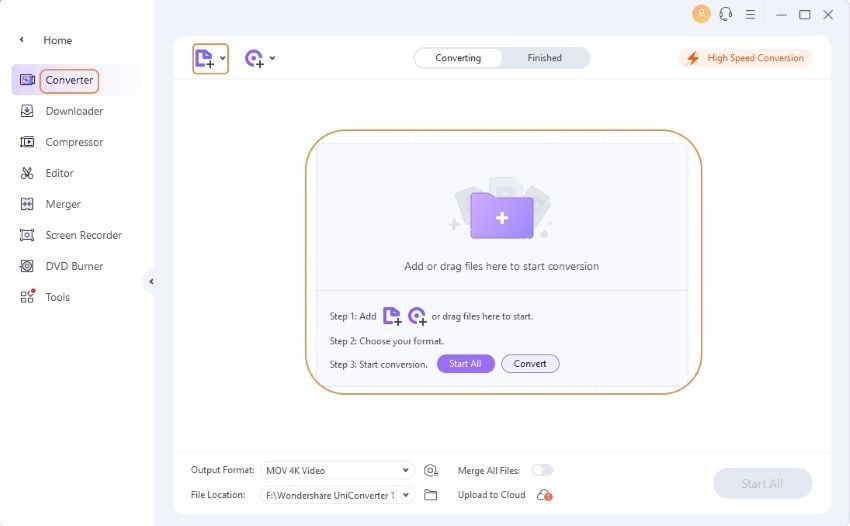
Stap 2 Verwijder Audio Tack om de video te dempen.
Klik op het tabblad Audiotrack ,en kies Geen audiotrack. De audio van uw video wordt verwijderd.
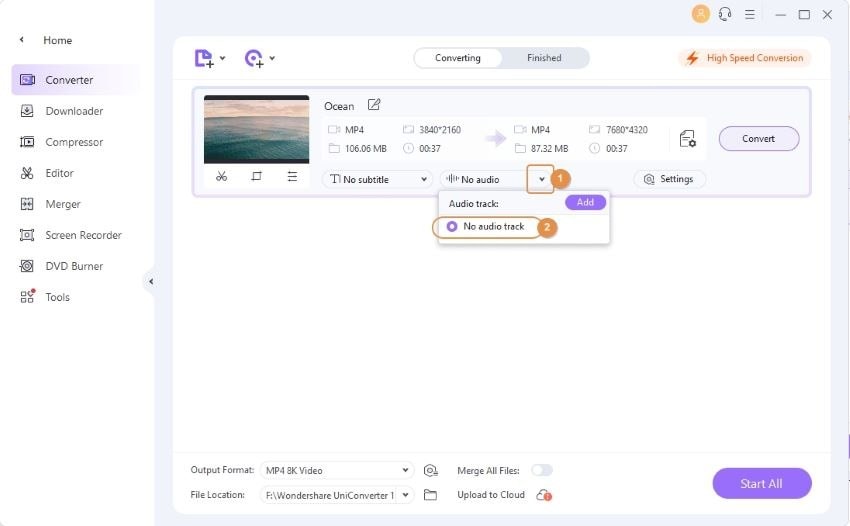
Stap 3 Bewaar, en exporteer de gedempte video.
Voordat u de gedempte video exporteert, heeft u de mogelijkheid om het uitvoerformaat in te stellen. Klik op het tandwielpictogram om de lijst met ondersteunde uitvoerformaten uit te vouwen, kies er een uit de lijst Video en klik op het tabblad Bestandslocatie om de locatie te kiezen waar u de video wilt opslaan. Klik ten slotte op de knop Converteren om uw gedempte video op te slaan.
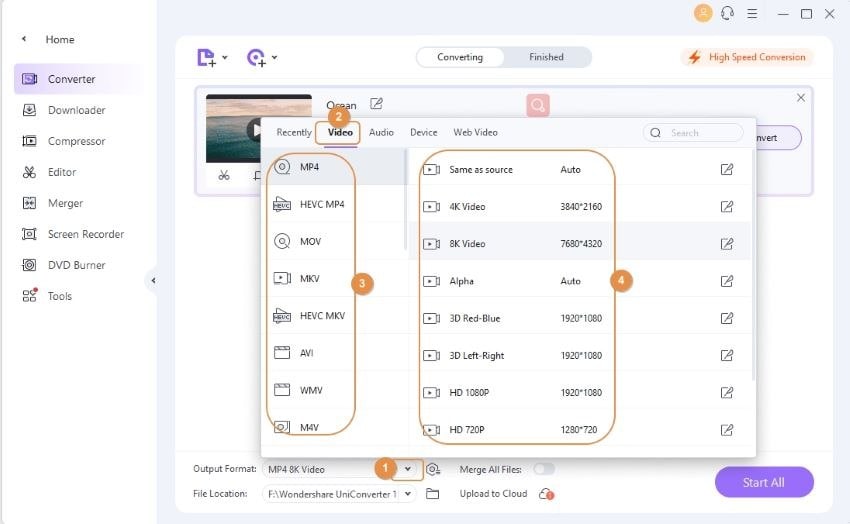
UniConverter begint met het opslaan van de gedempte video. Je kunt je verwerkte video vinden op het tabblad Voltooid. Of klik op het mappictogram om de gedempte video te zoeken.
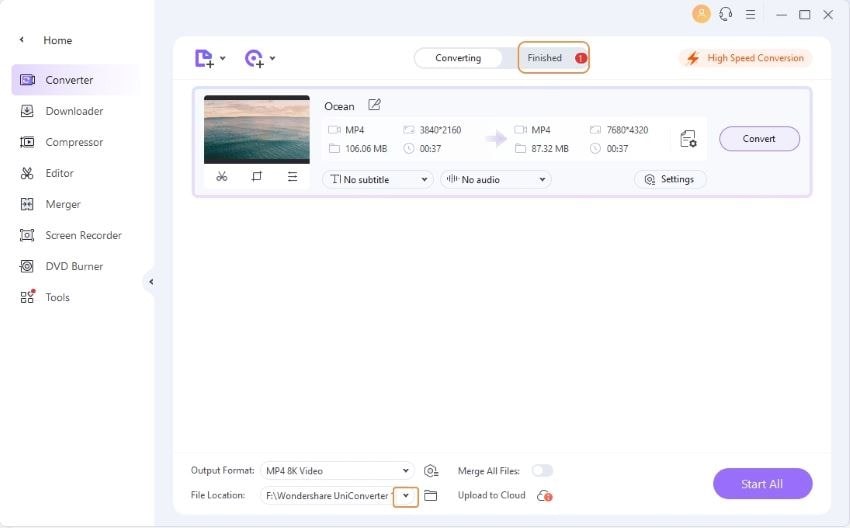
Meer nuttige informatie
Uw complete videogereedschapskist
 print
print